다음 2단계 인증 사용하기
인터넷을 하다 보면 로그인을 하게 되는 경우가 많이 있습니다. 그러다 보면 자연스레 아이디 보안에 많이 신경을 쓰게 되는데요. 일반적으로 비밀번호를 특수문자 사용 등으로 어렵게 설정하는 방법도 있고 주기적으로 비밀번호를 변경해주는 방법도 있습니다. 그리고 로그인 사이트에서 제공하는 보안 방법을 사용해볼 수도 있을 건데요. 다음(daum)에서도 개인정보 보호를 위해서 제공하는 보안 기능이 있습니다. 그중 하나가 2단계 인증 사용입니다.
아이디와 비밀번호로 로그인 한 다음에 다시 한번 일회용 인증번호를 추가로 입력해줘야 로그인이 가능하도록 해주는 보안 기능입니다. 말 그대로 이중 보안이라고 보면 되겠죠. 본인이 사용하는 휴대폰 번호를 입력해주고 다른 기기, 브라우저에서 다음에 로그인을 하면 휴대폰으로 인증번호를 받게 되고 그 인증번호를 한 번 더 입력을 해주면 되겠습니다.
해당 보안기능 사용은 다음에 로그인해서 쉽게 설정을 해줄 수 있습니다.
| 다음 2단계 인증 사용 |
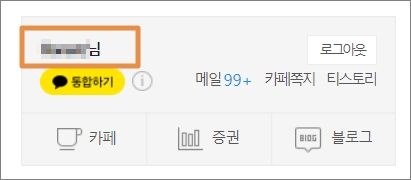
▷다음에 접속 후 로그인을 하시면 메인 페이지에서 자신의 정보가 표시되는 부분이 있습니다. 해당 부분에서 자신의 이름 부분을 클릭합니다.

▷그럼 내정보내 정보 홈에 접속을 하게 됩니다. 해당 페이지에서는 내 정보 관리, 내 정보 보호, 비밀번호 변경, 회원 탈퇴 및 카카오 계정으로 통합, 국가별 로그인 허용, 비밀번호 변경 알림 등의 보안 관련 기능들을 설정이랑 사용을 해줄 수 있습니다. 2단계 인증을 클릭합니다.

▷아이디와 비밀번호 외에 1회용 인증번호를 입력해야만 로그인을 할 수 있는 이중 보안 서비스라고 설명되어 있습니다. 그리고 자주 사용하는 브라우저에서는 "이 브라우저는 2단계 인증 사용 안 함"을 체크해주면 2단계 인증을 건너뛰고 이전과 같이 아이디와 비밀번호만 해당 브라우저에서 로그인을 할 수 있게 됩니다.
다음에 로그인 할 때 휴대폰으로 발송되는 인증번호를 입력해주면 되고 사용을 하기 위해서 휴대폰 번호와 이메일 주소를 입력해주시면 됩니다. 이용 해제 시에는 해당 정보는 지체 없이 파기를 한다고 합니다.
화면 아래에 2단계 인증 사용을 클릭합니다.

▷첫 번째 단계로 본인의 휴대폰 번호를 입력하고 인증번호 받기를 통해서 화면에 인증번호를 입력해주시면 됩니다. 그리고 다음 단계로 비상연락용 이메일 입력을 해줍니다. 그럼 설정이 완료됩니다.
이제 다음에 로그인을 하려면 아이디와 비밀번호 입력하고 난 다음에 휴대폰 번호로 받은 인증번호도 추가로 입력을 해야 로그인이 가능하도록 보안설정이 되었습니다.




댓글